前段时间,笔者的朋友打电话说自己买了台iPad平板电脑,可家里使用的是有线网络连接方式(因为iPad是不能直接连接到有线路由器上),必须使用无线才能上网。于是朋友又去赛格电子市场买了台双天线的无线路由器,无线路由器买回家后,朋友却不知道如何组网,遂打电话求助笔者。今天笔者就同大家分享iPad平板电脑如何无线上网 iPad怎么使用wifi上网的方法,希望对您有所帮助。
既然采用了无线上网,那之前的有线路由器就可以“下岗”了。在设置无线上网前,首先需将线路连接好,线路连接步骤:
将原来接入到有线路由器的WAN口的线路接到无线路由器的WAN口上,另一端接入到ADSL RJ45端口上;然后将有线路由器的LAN口线接入到无线路由器的LAN口上,另一端接入到电脑上(这样做的目的是为了无线上网设置,当然也是为了满足台式电脑能上网的需要)。
下面开始讲解无线路由器上网方法设置步骤:
1、打开ie浏览器,在地址栏中输入http://192.168.1.1,在弹出的用户名和密码框中输入用户名密码(用户名密码和路由地址在包装和说明里都有)
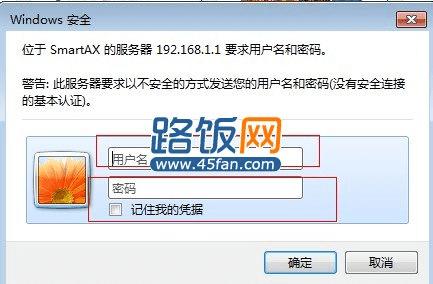
2、进入无线路由器设置向导界面,按提示选择上网方式(PPPoE拨号、静态IP、动态IP),朋友家使用的是ADSL拨号,所以选择PPPoE,下一步,然后输入运营商提供的帐号及口令,点击下一步---完成即可。
3、进入无线设置界面,设置SSID号(可自定义ssid号)、信道(自动)、工作模式(11bgn mixed)、频段带宽(自动),并勾选开启无线功能及开启SSID广播,设置完成后,点击保存。注意:开启SSID广播的目的是便于无线终端能够自动搜索当前无线网络。
4、接下来需设置无线上网的wifi密码。进入无线安全设置界面,选择需要加密的方式,如WPA2-PSK。具体设置参见:怎么设置无线路由器密码
5、以上设置完成后,重启无线路由器即可。
通过以上步骤,iPad就可以上无线wifi网络了,简单吧!
本文地址:http://www.45fan.com/a/wireless/1386.html
